Mac接口无法连接怎么办?
作者:网友整理
微信防撤回神器v5.10.5 24.67M / 简体中文
点击下载
WiFi查看密码器v1.10 39.65M / 简体中文
点击下载
像素滑板2欢迎来到奥莱坞Mac版v1.11.0 74.27M /
点击下载在日常生活中,无论是办公还是学习,电脑已成为我们不可或缺的工具。而对于使用Mac电脑的用户来说,网络连接的稳定性直接关系到工作效率与体验。然而,有时Mac的接口(如Wi-Fi、以太网等)可能会出现无法连接网络的情况,这无疑会让人感到困扰。那么,当Mac接口接不上网络时,我们该如何排查和解决问题呢?以下将从硬件检查、系统设置、软件更新、网络诊断以及特殊案例等几个维度进行详细探讨。
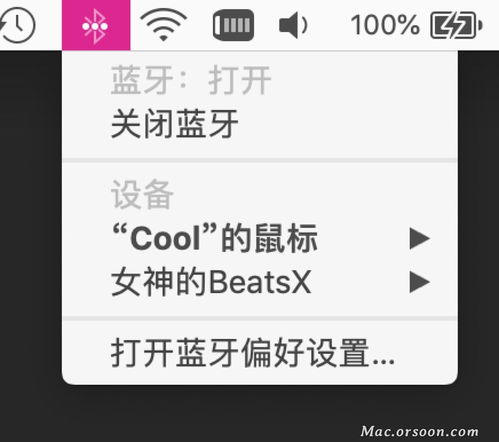
一、硬件检查:确认接口与线缆
首先,从最基本的硬件开始检查。如果是通过以太网接口连接网络,确保以下几点:

1. 接口与线缆:检查以太网接口是否有灰尘或损坏,同时确认网线是否插紧、无破损。可以尝试更换一根网线,看是否解决问题。
2. 网线与路由器:确认网线另一端连接的路由器或交换机端口是否正常工作。可以试着将网线插到其他端口,或者用其他设备测试该端口。
3. 路由器状态:检查路由器是否开启并正常运行,指示灯是否显示正常。可以尝试重启路由器,看是否能恢复网络连接。
对于Wi-Fi连接,同样需要关注硬件状态:
1. Wi-Fi模块:确保Mac的Wi-Fi功能未被禁用(可通过键盘上的F功能键和“系统偏好设置”中的“网络”来确认)。
2. 天线连接:虽然Mac内部的天线连接一般不会轻易松动,但如果Mac曾受到物理撞击,还是值得检查这一点。当然,这需要一定的拆机知识,普通用户不建议自行操作。
二、系统设置:检查网络配置
在确认硬件无问题后,接下来需要检查Mac的网络配置。
1. 网络偏好设置:打开“系统偏好设置”,选择“网络”,在这里可以查看和配置所有网络服务的设置。
Wi-Fi:确保已选择正确的网络并输入密码。如果网络名称旁有“!”或“?”标志,表示连接有问题,点击它可获取更多信息。
以太网:如果使用的是有线连接,确认已选择“以太网”并显示“已连接”。
配置:可以尝试使用“TCP/IP”、“DNS”、“代理”等标签页手动配置设置,虽然大多数情况下自动配置就能工作得很好。
2. 网络诊断:在“网络”偏好设置中,有一个“高级”按钮,点击后进入“诊断”标签页,Mac会提供一些简单的网络测试,帮助用户快速定位问题。
3. 系统服务:有时,一些系统服务可能会干扰网络连接。可以尝试在“活动监视器”中关闭不必要的网络进程,或重启相关服务。
三、软件更新:保持系统最新
Mac的操作系统和内置软件定期更新,其中就包括网络相关的修复和改进。
1. 系统更新:打开“系统偏好设置”,选择“软件更新”,检查是否有可用的系统更新。如果有,请安装它们,因为新版本可能包含对旧问题的修复。
2. 驱动程序更新:虽然Mac通常不需要像Windows那样手动安装驱动程序,但有时第三方硬件(如外置网卡)的驱动程序可能需要更新。可以访问制造商的网站,查找适用于Mac的最新驱动程序。
3. 应用更新:确保所有常用网络应用(如浏览器、邮件客户端等)都是最新版本,以免应用层面的兼容性问题影响网络连接。
四、网络诊断工具:深入排查问题
如果以上步骤仍未解决问题,可以使用一些网络诊断工具进行更深入的检查。
1. 终端命令:Mac的终端提供了一系列网络诊断命令,如`ping`、`traceroute`、`ifconfig`(或`networksetup`)、`nslookup`等。这些命令可以帮助你检查网络连接状态、DNS解析、路由追踪等。
2. Wireshark:虽然这更多是一个高级工具,但Wireshark可以捕获并分析网络流量,帮助识别潜在的网络通信问题。不过,由于它涉及的数据较为敏感,使用时需谨慎。
3. 第三方网络诊断工具:市面上也有一些针对Mac的网络诊断软件,如Wi-Fi Explorer、Network Utility等,它们提供了更直观的用户界面和丰富的诊断功能。
五、特殊案例:针对特定问题的解决方案
在某些特殊情况下,Mac接口接不上网络的问题可能需要特定的解决方案。
1. VPN和防火墙:如果你在使用VPN或系统防火墙设置较为严格,可能会导致网络连接问题。尝试暂时禁用它们,看是否能恢复网络连接。
2. 网络代理:有时,网络代理的设置可能会导致连接问题。在“网络”偏好设置中,检查每个网络服务的代理设置,确保它们正确配置或完全禁用。
3. 网络位置:Mac允许用户创建多个网络位置,每个位置可以有不同的网络设置。如果你在切换网络位置后遇到问题,尝试重新配置或删除不必要的网络位置。
4. 旧硬件兼容性问题:对于较老的Mac设备,可能会遇到与新网络设备的兼容性问题。例如,某些较旧的Mac可能不支持最新的Wi-Fi标准(如Wi-Fi 6)。在这种情况下,可能需要更换网络设备或更新硬件。
5. 恢复和重新安装macOS:如果问题依然存在且严重影响使用,作为最后的手段,可以考虑恢复或重新安装macOS。这通常可以解决由系统文件损坏或配置错误引起的问题。
总之,Mac接口接不上网络的问题可能由多种原因引起,从硬件故障到软件配置不当,再到网络环境的复杂性。通过逐步排查,利用上述方法和工具,大多数问题都能找到解决方案。重要的是保持耐心和细心,确保每一步操作都正确无误。同时,定期对Mac进行维护和更新,也能有效降低出现此类问题的概率。
加载全部内容